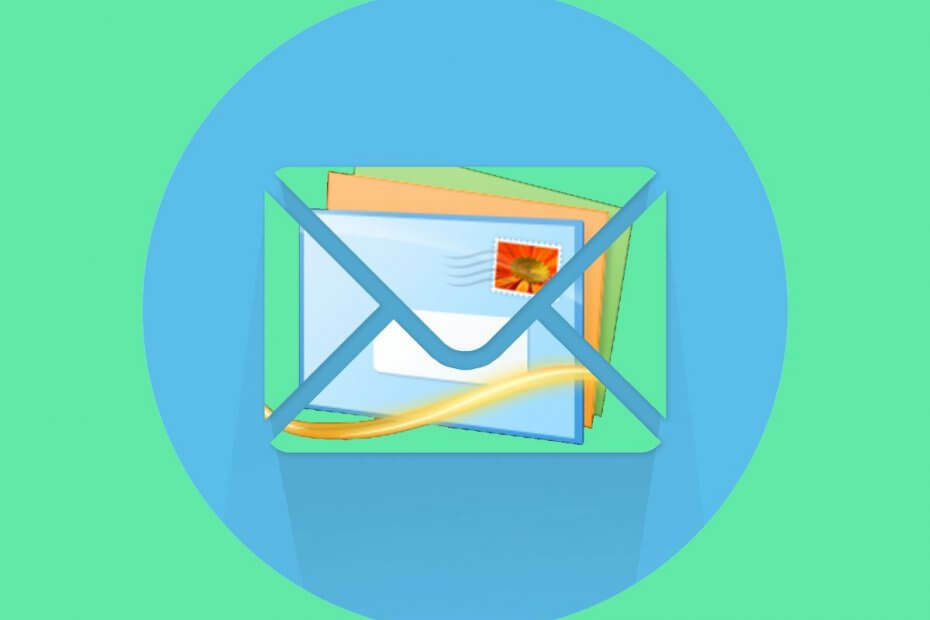
Ši programinė įranga leis jūsų tvarkyklėms veikti ir veikti, taip apsaugant jus nuo įprastų kompiuterio klaidų ir aparatūros gedimų. Dabar patikrinkite visus tvarkykles atlikdami 3 paprastus veiksmus:
- Atsisiųskite „DriverFix“ (patikrintas atsisiuntimo failas).
- Spustelėkite Paleiskite nuskaitymą rasti visus probleminius vairuotojus.
- Spustelėkite Atnaujinti tvarkykles gauti naujas versijas ir išvengti sistemos sutrikimų.
- „DriverFix“ atsisiuntė 0 skaitytojų šį mėnesį.
Windows Live Mail ir „Outlook Express“ pagal nutylėjimą palaiko el. pašto parašus. Pridėję el. Pašto parašą galite įterpti informacijos fragmentą su visais el. Laiškais, išsiųstais iš jūsų el. Pašto paskyros.
Ką daryti, jei norite redaguoti a „Windows Live Mail“ parašas? Iš tikrųjų tai gana lengva. Esamą „Windows Live Mail“ parašą galite redaguoti skiltyje „Parinktys“.
Šiame straipsnyje mes parodysime, kaip redaguoti ir pridėti „Windows Live Mail“ parašus.
Kaip galiu redaguoti „Windows Live Mail“ parašą?
1. Redaguoti „Windows Live Mail“ parašą
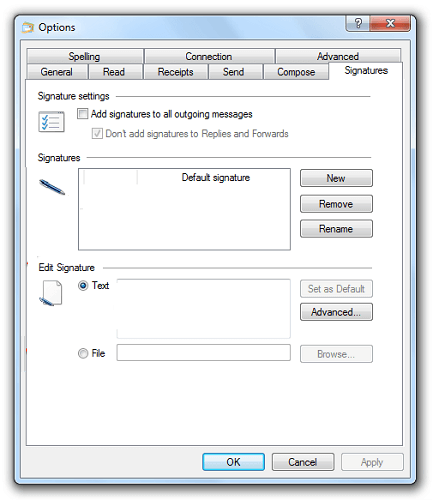
- Atviras „Windows Live Mail“ programa.
- Spustelėkite Failas ir pasirinkite Funkcijos> Paštas.
- Jei nematote parinkties Failas, spustelėkite Įrankiai ir pasirinkite Galimybės.
- Atidaryk Parašai skirtuką.
- Čia galite pamatyti visus anksčiau sukurtus el. Pašto parašus.
- Spustelėkite parašą, kurį norite redaguoti.
- Galite redaguoti paprasto teksto parašus tiesiai iš „Live Mail“ redaktoriaus.
- Jei ne, laukelyje pažymėkite kelią ir failo pavadinimą.
- Atviras „File Explorer“ ir eikite į anksčiau pažymėtą kelią.
- Atidarykite failą Užrašų knygelė ir atlikti pakeitimus.
- Išsaugokite failą ir išeikite.
2. Pridėkite parašą prie „Windows Live Mail“
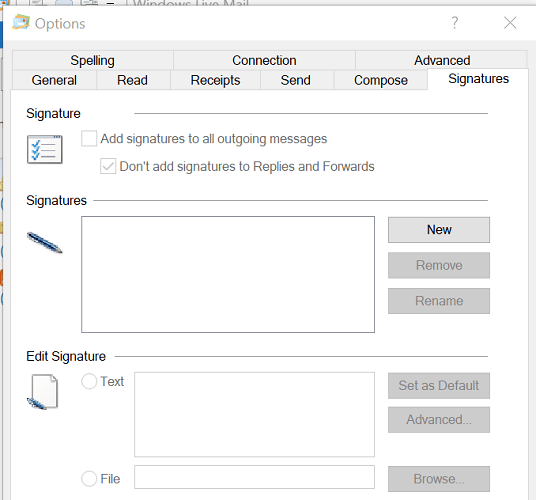
- Pradėti „Windows Live Mail“.
- Spustelėkite Failas ir pasirinkite Funkcijos> Paštas.
- Senesnėse versijose spustelėkite Įrankiai> Parinktys vietoj to.
- Atidaryk Parašai skirtuką.
- Pasirinkite Nauja nuo Parašai skyrius.
- Pagal Redaguoti Parašo skyriuje sukurkite savo el. Pašto parašą.
- Spustelėkite Gerai kad išsaugotumėte parašą.
- Dar kartą atidarykite „Parašo“ skirtuką ir įsitikinkite, kad pasirinkta Pridėti parašus prie visų siunčiamų pranešimų yra patikrinta.
Jums reikia el. Pašto parašo programinės įrangos? Peržiūrėkite šį sąrašą ir raskite geriausius rinkoje dabar.
3. Pridėkite parašą prie el. Pašto
Sukūrę el. Laišką galite pasirinkti, kurį parašą norite naudoti:
- Lange „Rašyti“ eikite į Įterpti> Parašas.
- Paspauskite ir palaikykite Alt klavišas jei nematote meniu juostos.
- Pasirinkite parašą, kurį norite naudoti, ir išsiųskite el. Laišką.
Pastaba: Kurdami el. Pašto parašus įsitikinkite, kad jie trumpi ir tikslūs. Pabandykite apriboti el. Pašto parašą iki 3-4 eilučių, kad jis būtų profesionalus.
Jei nenorite pridėti parašo prie atsakymų ir persiuntimų, atlikite šiuos veiksmus:
- Eiti į Failas.
- Pasirinkite Galimybės.
- Eikite į Parašas skirtuką.
- Nuimkite žymėjimą Nepridėkite parašų prie atsakymų ir persiuntimų variantą.
Atlikdami šiame straipsnyje nurodytus veiksmus, galite pridėti ir redaguoti el. Pašto parašus sistemoje „Windows Live Mail“.
Ar jums labiau patinka paprasto teksto ar HTML praturtinti parašai? Palikite savo atsakymą kartu su visais kitais klausimais ir pasiūlymais toliau pateiktame komentarų skyriuje.
TAIP PAT SKAITYKITE:
- „Windows Live Mail“ nesijungia prie „Gmail“? Išbandyti šį
- Ką daryti, jei dingsta mano „Windows Live Mail“ kontaktai
- Kaip sukonfigūruoti „Windows Live Mail for Outlook“ sistemoje „Windows 10“
![„Windows Live Mail“ neveikia sistemoje „Windows 10“ [Išspręsta]](/f/3a5be59076c0fbea7db0e1b636c39849.jpg?width=300&height=460)
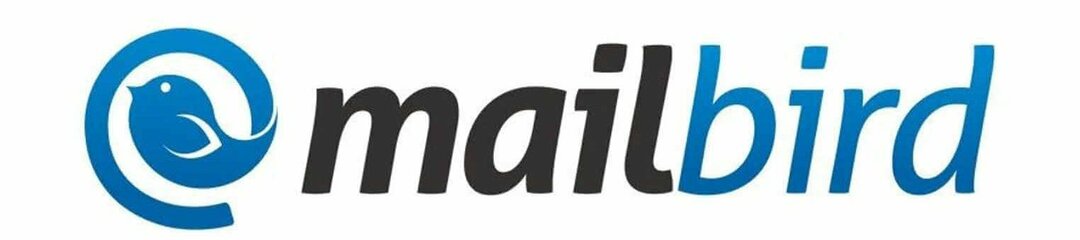
![Konfigūruokite „Windows Live Mail“, skirtą „Outlook“, sistemoje „Windows 10“ [„Super Guide“]](/f/4eac06da2c88515391dc8c07932132dc.jpg?width=300&height=460)